S prihodom OS X Mavericks je prišel Spletna potisna obvestila Prikazujejo nas v obliki obvestil o novih objavah na naših najljubših spletnih mestih in blogih. Zdaj, več kot leto kasneje in z novim OS X Yosemite Že s polno zmogljivostjo na naših Macih je mogoče, da smo nabrali toliko obvestil, da nas to celo moti, saj nas številna od teh spletnih mest ne zanimajo več. Danes vam pokažemo, kako upravljati ta obvestila v OS X Yosemite.
Upravljanje obvestil Safari
Upravljanje Spletna potisna obvestila Safari Z drugimi besedami, odločiti se, kaj se bo pojavilo in kaj se ne bo več pojavilo, je zelo enostavno. Pojdite na "Nastavitve" v Safariju → Obvestila in kliknite "Dovoli" ali "Zavrni" na vsaki strani, s katere prejmemo ta obvestila, da jih še naprej prejemamo ali ne.
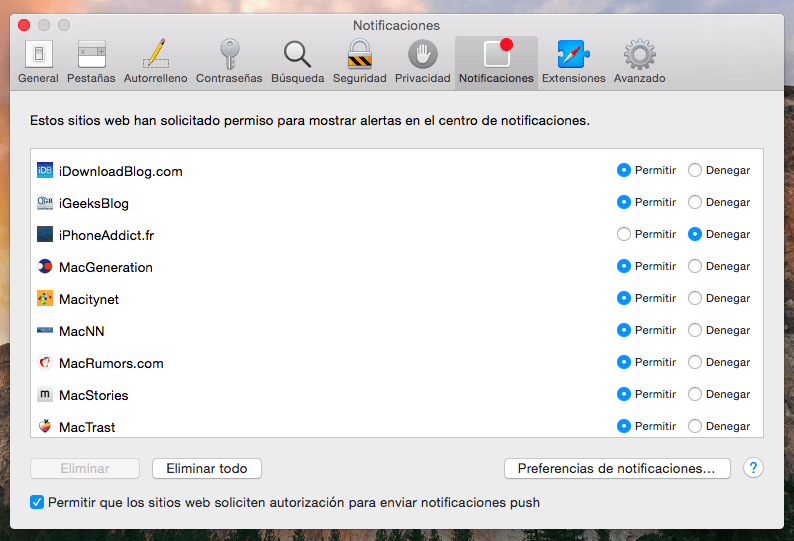
Katero koli od teh strani lahko tudi neposredno izbrišete tako, da jo izberete in kliknete "Izbriši". Poleg tega se lahko odločite za radikalen ukrep: "Odpravite vse." Za to pritisnite tako imenovani gumb, ki ga najdete v spodnjem levem kotu. S tem boste ob ponovnem obisku te strani prejeli sporočilo z zahtevo za dostop do spletna potisna obvestila in takrat lahko sprejmete ali zavrnete.
Odločite se, kdaj se prikažejo obvestila Safari Push
Poleg tega, da izberete, s katerih strani boste prejemali obvestila in katere ne, lahko v načinu tudi upravljate, kadar jih ne želite prejemati Ne moti. Če želite to narediti, kliknite gumb "Nastavitve obvestil", ki ga najdete spodaj desno.
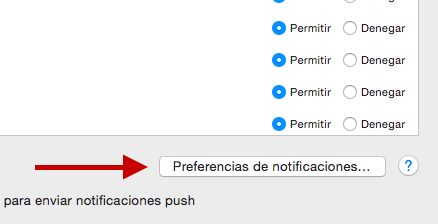
Nato se odpre okno, kot je prikazano spodaj, kjer lahko urejate ure v dnevu, ko nočete prejeti nobenega od teh obvestila, ali ko zaslon miruje, ali ko se zaslon zrcali, kadar se uporablja na televizorjih ali zaslonih. Poleg tega lahko z aktiviranim načinom »Ne moti« določite, kakšni klici se kljub vsemu lahko pojavijo.
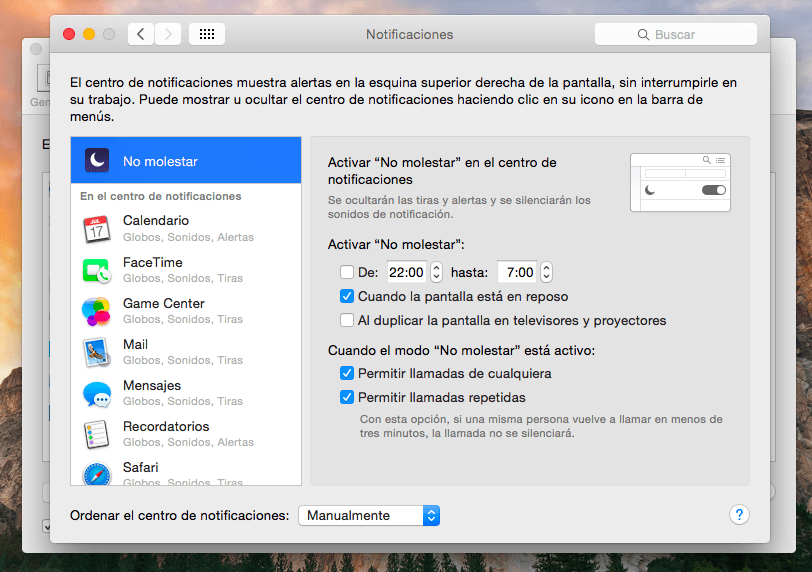
Ne pozabite, da lahko v programu Applelizados najdete veliko več nasvetov in trikov, kot je ta za Mac, iPhone in iPad v našem razdelku o tutoriales.